Il est possible que vous receviez le message d’erreur : « Windows a rencontré un problème lors de l'installation du pilote pour votre périphérique » lorsque vous installez ou mettez à jour iTunes sur votre ordinateur Windows. Dans certains cas, les utilisateurs ont essayé de résoudre cette erreur en démarrant manuellement le service Apple Mobile Device dans les services Windows mais ils se sont retrouvés avec l’erreur 1053 du service Apple Mobile Device : « Windows ne peut pas démarrer le service Apple Mobile Device sur l’ordinateur local. Erreur 1053 : Le service n'a pas répondu à la demande de démarrage ou de contrôle dans les meilleurs délais. »
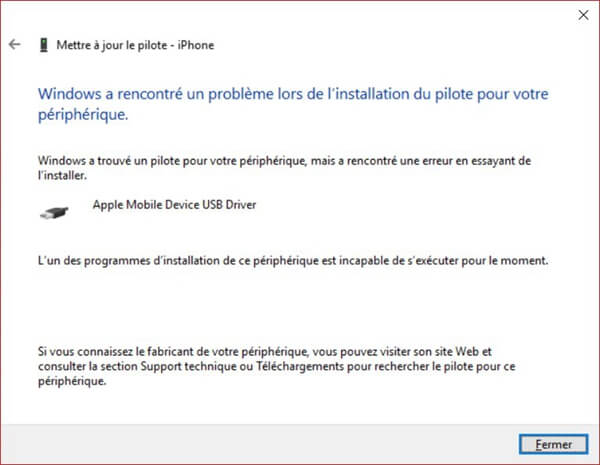
Ce problème est assez courant lorsque vous essayez de mettre à jour iTunes sur votre ordinateur car certains composants et fichiers iTunes peuvent être corrompus ou être manquants pendant le processus d'installation. Voici trois solutions pour résoudre ce problème.
1. Qu'est-ce que le service Apple Mobile Device ?
Le service Apple Mobile Device est l'un des composants d'iTunes qui permet de reconnaître et de communiquer avec les périphériques iOS tels que les iPhone, iPad et iPod qui sont connectés à votre ordinateur. Sans le service Apple Mobile Device, votre iPhone, iPad, ou iPod ne pourra pas être détecté par et synchronisé avec iTunes. Par conséquent, il est important de lancer le service Apple Mobile Device pour qu'iTunes puisse s'exécuter correctement. Si le service Apple Mobile Device ne parvient pas à démarrer ou si le service Apple Mobile Dévide est manquant, résolvez le problème avec les solutions suivantes.
2. Redémarrer l'ordinateur et l'iPhone
Si le service Apple Mobile Device ne parvient pas à démarrer lors de l'installation d'iTunes ou lorsque vous essayez de connecter un iPhone, un iPad, ou un iPod à iTunes, alors il vous suffit de redémarrer votre ordinateur et votre iPhone/iPad pour résoudre le problème.
Étape 1 : Déconnectez vos appareils Apple et redémarrez l'ordinateur.
Étape 2 : Réinstallez iTunes si iTunes ne s’est pas installé correctement sur votre ordinateur.
Étape 3 : Redémarrez vos appareils Apple. Une fois l'installation terminée, connectez à nouveau vos périphériques iOS à l'ordinateur.
3. Redémarrer le service AMDS (Service Apple Mobile Device)
Si le redémarrage de vos appareils Apple et de votre PC ne parvient toujours pas à résoudre le problème, vous pouvez essayer de redémarrer le service Apple Mobile Device en suivant les étapes suivantes :
Étape 1 : Ouvrez le menu « Démarrer » de Windows.
Étape 2 : Tapez « services.msc » dans la barre de recherche, puis appuyez sur le bouton « Entrée » du clavier.
Étape 3 : Dans la fenêtre « Services », cliquez avec le bouton droit de la souris sur « Apple Mobile Device Service », puis cliquez sur « Propriétés ».
Étape 4 : Le statut du service s'affichera à l'écran, s'il est en cours d'exécution, redémarrez-le en cliquant sur « Arrêter » puis sur « Démarrer ». Sinon, cliquez simplement sur « Démarrer ».
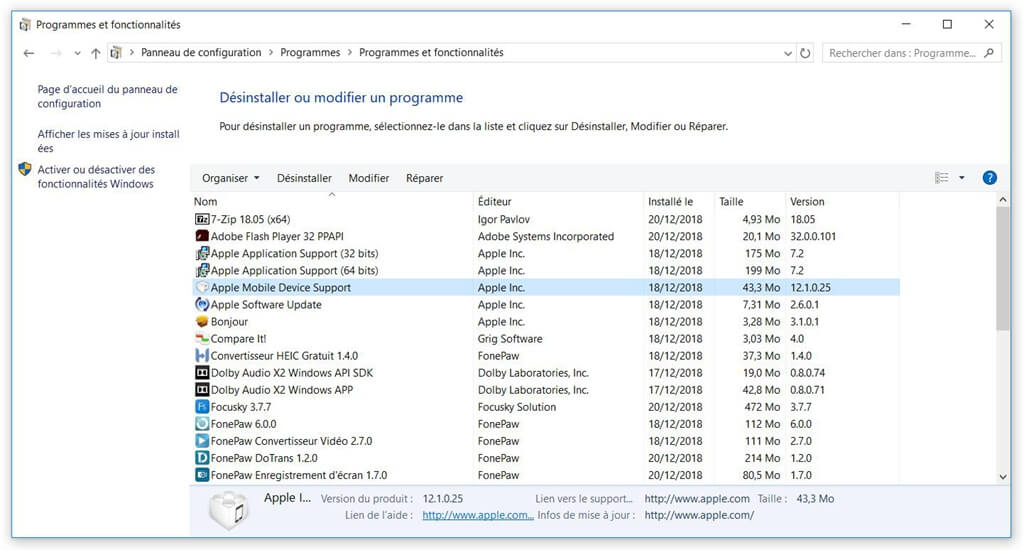
Étape 5 : Si le système Apple Mobile Device Service ne peut pas être démarré (erreur 1053), verifiez les options dans « Type de démarrage », assurez-vous que l'option « Automatique » est sélectionnée, puis cliquez sur « Appliquer » dans le coin inférieur droit.
Étape 6 : Redémarrez votre PC et réinstallez iTunes, puis essayez de connecter votre appareil Apple.
Si iTunes ne parvient pas à se connecter correctement à vos appareils iOS, vous pouvez utiliser FonePaw DoTrans pour transférer des fichiers depuis votre iPhone vers un ordinateur ou l’inverse. FonePaw DoTrans peut également transférer directement des données depuis un appareil iOS vers un autre. Par conséquent, si vous avez besoin de déplacer des photos, des musiques, des contacts ou d’autres types de données entre votre iPhone et votre ordinateur, FonePaw DoTrans est une excellente alternative à iTunes.
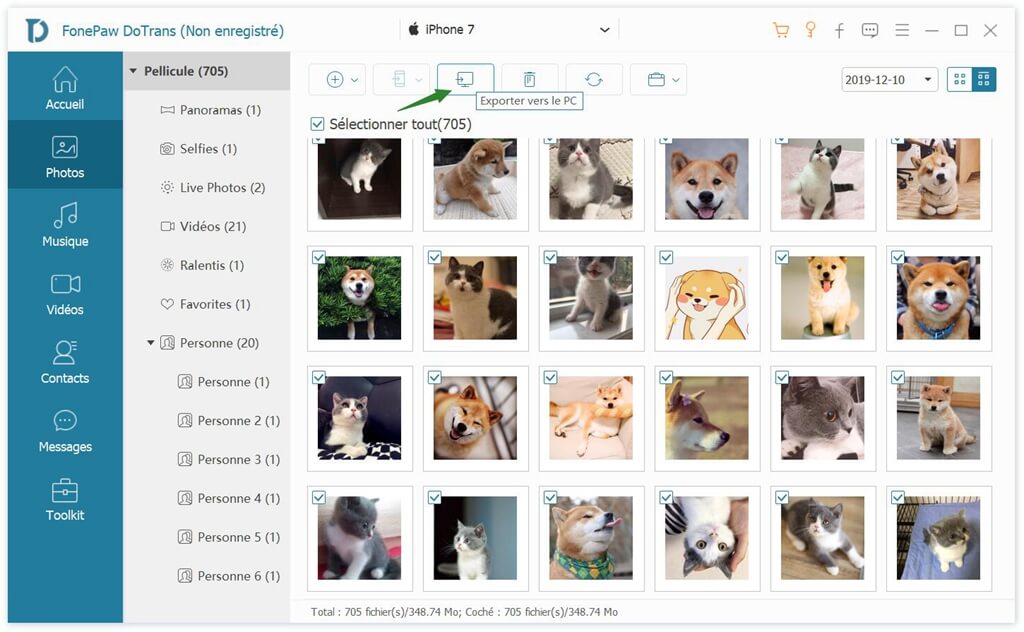
4. Réinstaller iTunes et ses composants
Comme nous l’avons mentionné ci-dessus, la réinstallation d'iTunes peut résoudre le problème. Avant de réinstaller iTunes, assurez-vous que tous les composants iTunes et Apple ont bien été supprimés de votre PC. Pour faire cela, allez dans « Panneau de configuration » → « Programmes et fonctionnalités ». Il est suggéré de désinstaller tous les composants dans l'ordre suivant :
- iTunes
- Apple Software Update
- Apple Mobile Device Support
- Bonjour
- Apple Application Support (32-bit)
- Apple Application Support (64-bit)
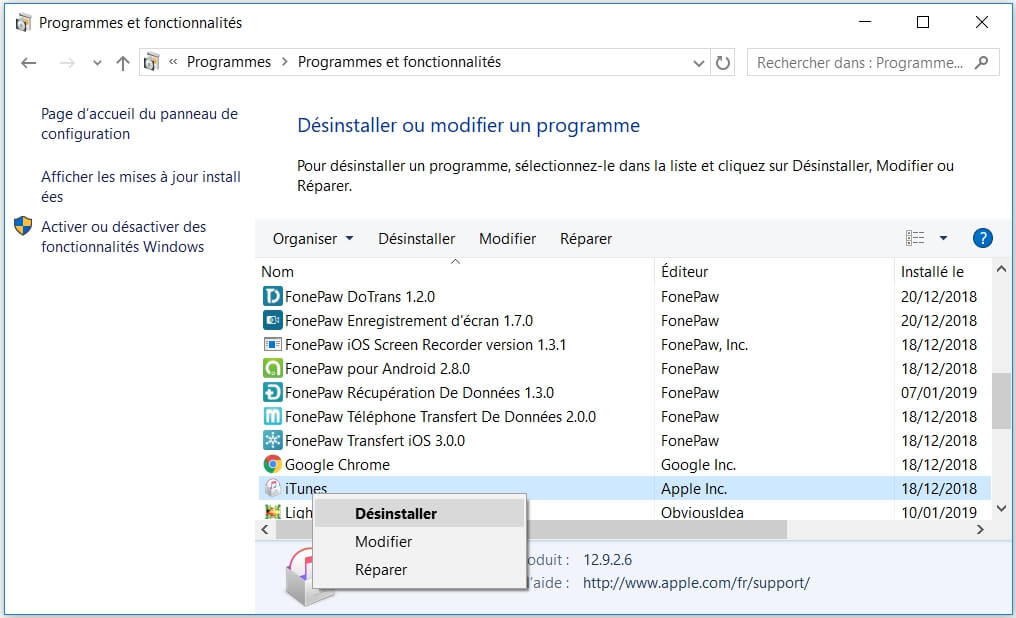
Ensuite, supprimez manuellement les dossiers suivants :
- C:\Program Files\iTunes\
- C:\Program Files (x86)\iTunes\
- C:\Program Files\Common Files\Apple\
- C:\Program Files (x86)\Common Files\Apple\
Une fois tous les composants désinstallés, redémarrez votre PC, puis réinstallez iTunes. Il existe deux méthodes pour réinstaller iTunes et ses composants.
Méthode 1 : Réinstaller toutes les applications Apple
Étape 1 : Téléchargez la dernière version d’iTunes depuis le Apple Store ou Microsoft Store.
Étape 2 : Cliquez avec le bouton droit sur le package d'installation iTunes et choisissez « Exécuter en tant qu'administrateur ».
Étape 3 : Suivez les instructions à l’écran pour terminer l’installation. Mais avant de cliquer sur « Terminer », connectez votre périphérique iOS au PC et attendez que l'ordinateur détecte le périphérique connecté. Cela permettra à l'ordinateur d'installer le pilote USB pour le périphérique Apple.
Étape 4 : Vous saurez que le périphérique a bien été détecté lorsqu’une notification apparaît dans le coin inférieur droit de votre ordinateur. Ensuite cliquez sur « Terminer l'installation ».
Méthode 2 : Installer une version spéciale (pour Windows 7 64 bits)
Si la réinstallation d'iTunes ne réussit pas, essayez d'installer une version spécifique d'iTunes pour les ordinateurs équipés d’anciennes versions de cartes graphiques. Tout comme dans la méthode 1, vous devez vous assurer que les composants iTunes et Apple ont été complètement supprimés de votre ordinateur avant de commencer l'installation.
Ensuite, téléchargez la version spéciale d’iTunes : iTunes 12.1.3 pour Windows (64 bits - pour les anciennes cartes vidéo). Cette version est spécialement compatible avec les vieux ordinateurs équipés de cartes graphiques plus anciennes. Suivez les étapes suivantes pour réinstaller iTunes :
- Téléchargez cette version spéciale d'iTunes.
- Installez iTunes comme vous le feriez normalement. Vous devriez pouvoir réinstaller iTunes sans recevoir le message d’erreur « Windows a rencontré un problème lors de l'installation du pilote pour votre périphérique ».
Les solutions proposées ci-dessus vous ont-elles aidé à résoudre le problème de démarrage du service Apple Mobile Device ? Si vous avez aimé cet article ou si vous l’avez trouvé utile, partagez-le sur les réseaux sociaux pour aider plus de gens ! Ou bien si vous avez une meilleure solution, postez-la dans la section des commentaires ci-dessous pour nous le faire savoir !
Précédent
 Transfert WhatsApp pour iOS
Transfert WhatsApp pour iOS
